大家平时在设计制作的时候都会用到ps和cdr这两款软件吧,我们经常会使用这两款软件对图片进行调整,不过大家在cdr中打开后,想要在ps中打开同一个文件,但是不知道怎么进行操作,现在小编就为大家带来cdr文件怎么用ps打开的方法,大家快来看看吧。

cdr文件怎么用ps打开?
具体步骤如下:
1.首先用cdr软件打开一个cdr格式的文件;

2.然后点击菜单文件下面的“导出”选项;
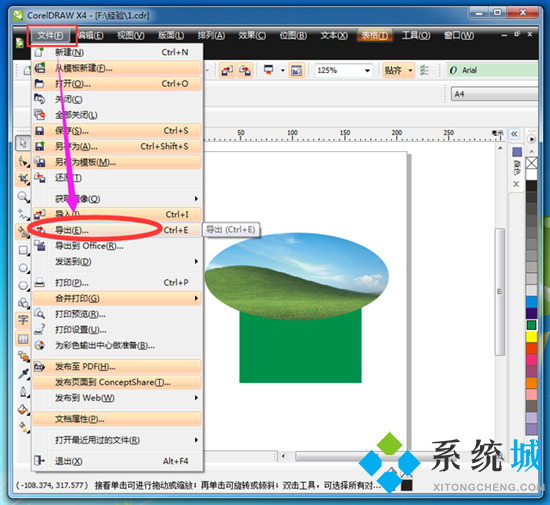
3.在导出窗口中,把保存类型选择为“PSD”格式,然后点击“导出”按钮,就可把原有文件转为psd格式的文件;
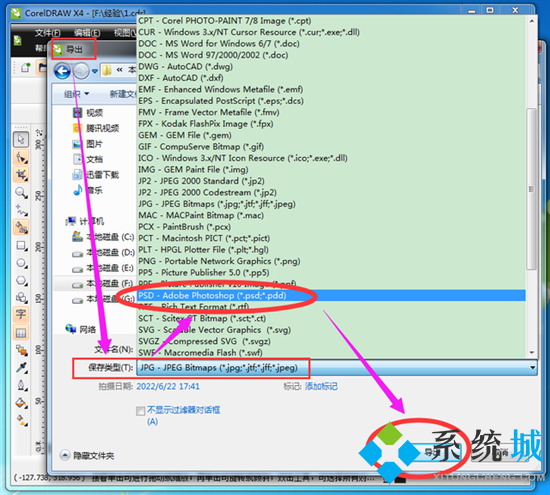
4.接着打开ps软件,点击菜单文件下面的“打开”选项;
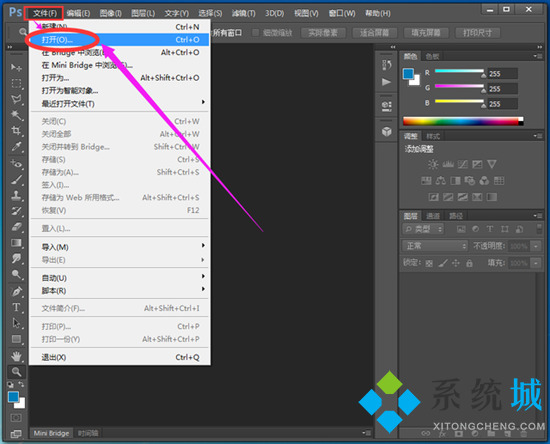
5.进入打开窗口后,在电脑中选择刚才保存的那个psd文件,最后点击“打开”按钮;
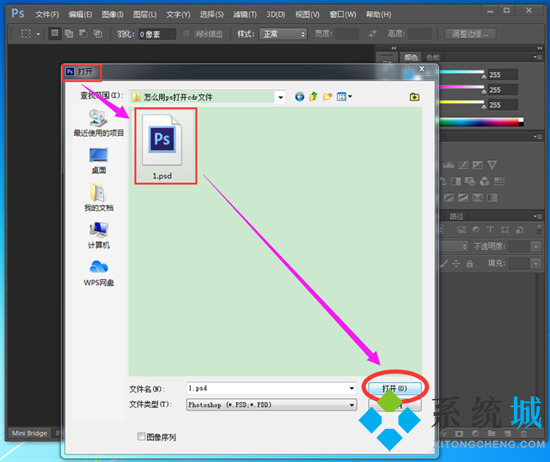
6.点击打开后,此时图片已在ps软件里面被打开。
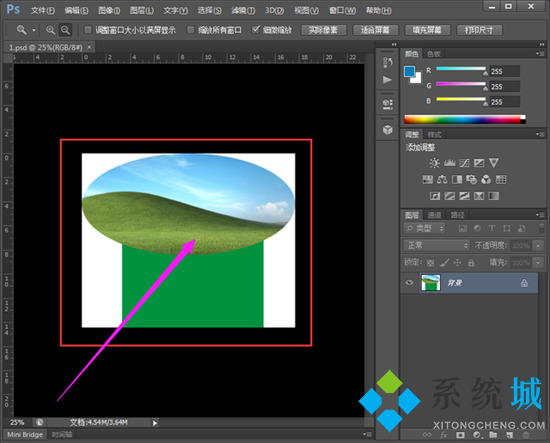
以上就是小编为大家带来的cdr文件怎么用ps打开的方法了,希望能解决大家的问题。
 站长资讯网
站长资讯网